Utilisez l'option Modifier la forme pour manipuler et modifier directement une forme libre.
- Sur le ruban, cliquez sur l'onglet Modèle 3D
 le groupe de fonctions Forme libre
le groupe de fonctions Forme libre  Modifier la forme
Modifier la forme  . Le cas échéant, cliquez sur le menu déroulant pour accéder à l'option Modifier la forme.
. Le cas échéant, cliquez sur le menu déroulant pour accéder à l'option Modifier la forme. - Sélectionnez des arêtes de faces, de points et utilisez des manipulateurs pour obtenir la forme souhaitée.
- Dans Sélection, indiquez le type de géométrie que vous souhaitez utiliser. Avec les fichiers de sélection définis sur Tous, vous pouvez sélectionner des faces, des arêtes et des points individuellement. Pour sélectionner le corps entier, cliquez sur l'option Corps. Pour effectuer plusieurs sélections, maintenez la touche Maj enfoncée lors de la sélection.
- Pour sélectionner un contour fermé :
- Utilisez l'option Contour fermé pour sélectionner un contour fermé en fonction de la sélection actuelle.
- Cliquez deux fois sur une arête pour sélectionner le contour fermé entier.
- Cliquez sur la fenêtre graphique avec le bouton droit de la souris, puis sélectionnez Contour fermé dans le menu contextuel.
- Utilisez les filtres de transformations pour accéder à un type de manipulateur pour une opération spécifique. Une fois la sélection effectuée, l'objet peut être transformé dans une direction x, y et z en faisant glisser une flèche, ou de manière dynamique avec le petit cube, mis à l'échelle en faisant glisser les arêtes du manipulateur ou l'origine, et pivoté en le faisant glisser sur un arc. Maintenez la touche Alt enfoncée pendant que vous transformez une face pour insérer une arête et extruder de nouvelles faces. Remarque : Vous pouvez également accéder à l'option d'extrusion en cliquant dans la fenêtre graphique avec le bouton droit de la souris et en choisissant Extrusion dans le menu contextuel.
- Les commandes Mode filtrent le manipulateur selon un type de transformation spécifique afin de réduire les erreurs de sélection de manipulation.
- Les commandes Espace définissent l'alignement du manipulateur dans l'espace de coordonnées.
- Espace réel Oriente le manipulateur avec l'origine du modèle.
- Espace de vue Oriente le manipulateur par rapport à la vue actuelle du modèle.
- Local Oriente le manipulateur par rapport aux objets sélectionnés.
Exemples de manipulateurs avec l'option Espace définie sur Local
- Complète
-
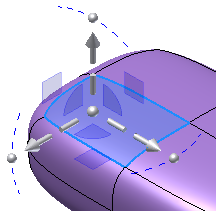
- Translation
-
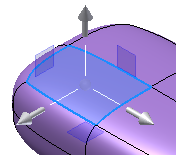
- Rotation
-
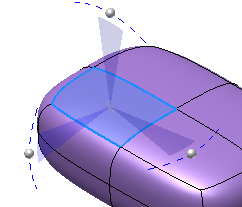
- L’échelle
-

- Utilisez les manipulateurs pour modifier la forme ou entrez des valeurs dans les champs de saisie pour déplacer les manipulateurs.
- Utilisez l'option Rechercher pour repositionner le trièdre sur un nouvel emplacement.
- Cliquez sur Afficher pour basculer entre une représentation graphique lissée et en bloc. Remarque : Lors de l'utilisation de l'option Modifier la forme, il est recommandé d'utiliser Activer/Désactiver le lissage pour que le modèle passe en mode En bloc. Le mode En bloc permet de détecter les problèmes de modélisation tels que le chevauchement d'arêtes, qui peut ne pas être visible en mode Lisse.
- Pour sélectionner un contour fermé :
- Si vous le souhaitez, sélectionnez Modification adoucie pour contrôler le degré de modification sur les sommets environnants.
- Définissez le type sur Rayon, Rectangle ou Agrandir, puis entrez une valeur.
- Définissez l'affaiblissement sur Lisse, Linéaire ou Sphère, puis définissez la valeur de dégradé.
-
- Utilisez l'option Annuler pour supprimer la dernière modification.
- Utilisez l'option Rétablir pour restaurer la dernière annulation.
- Utilisez l'option Réinitialiser pour ignorer toutes les modifications apportées et restaurer le composant au point de départ de modification.
- Cliquez sur OK pour terminer.
Remarque : Vous pouvez déplacer la forme libre en sélectionnant le filtre du corps, puis sélectionner une poignée de manipulateur pour déplacer le corps dans la fenêtre graphique.